Steuer Woo CSV
Die CSV Liste für die Steuersätze
Einmal unter General / Allgemein Steuerberechnung aktivieren. (& speichern)
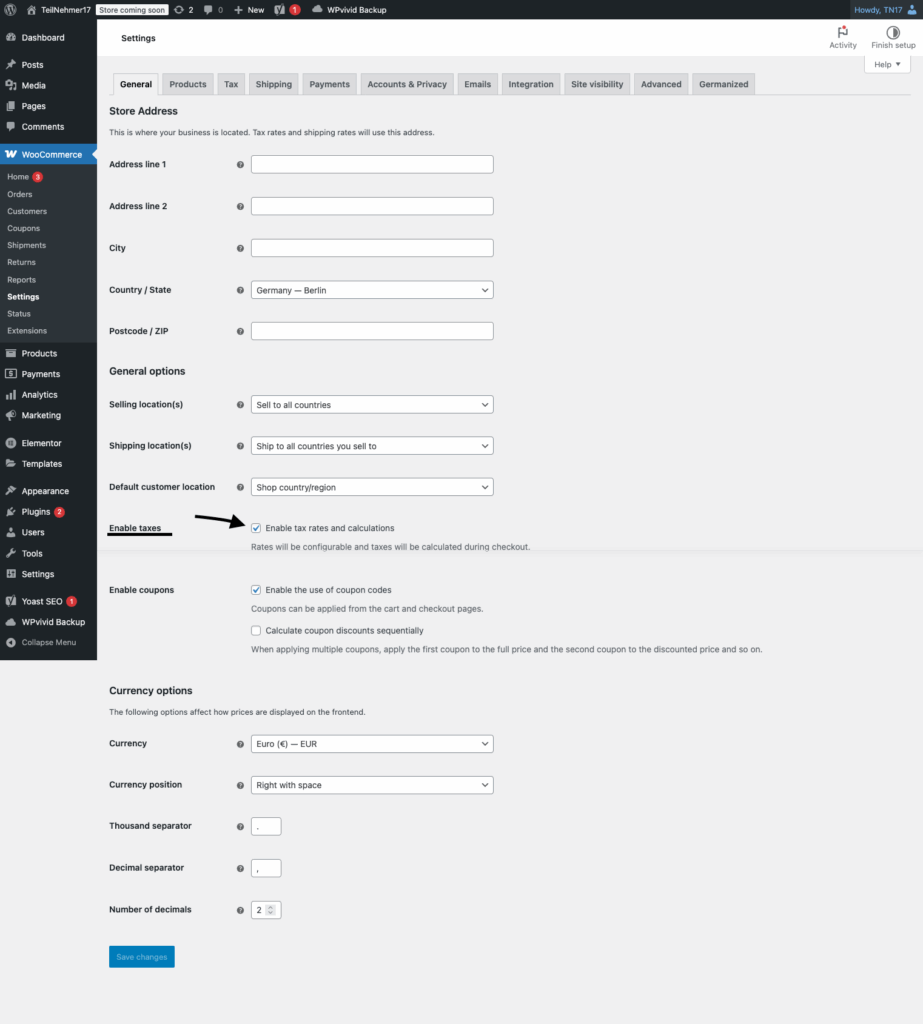
Die CSV Liste für die Steuersätze
Einmal unter General / Allgemein Steuerberechnung aktivieren. (& speichern)
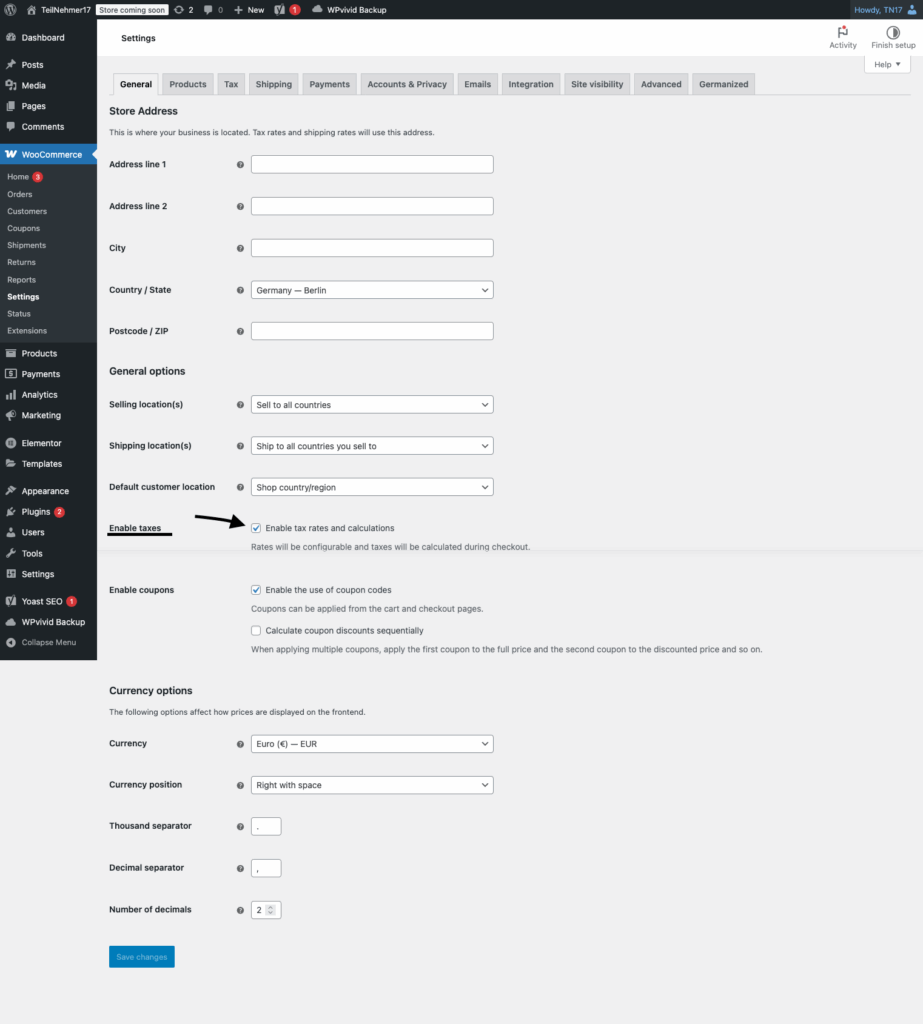
https://swiped.co/types/landing-page/ Zeit zum Aufgaben der Vortage vervollständigen Designed eine Landingpage (und Thank-You Page) für euer Angebot.Shortform Reicht… Wer keine Seite hat kann Mailchimp nehmen sonst das Tool mit dem Ihr euch am Sichersten fühlt. Für das Angebot empfehle ich die Formulierung aus der Präsentation:Ich tue WAS für WEN! (Mit Feature /Ohne Objection)
Googlet mal auf Google nach Google Ads. https://ads.google.com/intl/de_de/home/ Ob ihr die Anzeige für Google Ads oder das Organische Ergebnis nehmt ist egal. Dann hier auf Jetzt loslegen klicken! ⬇️. Ab hier ist es ein ganz normaler Anmelde Prozess.Wenn ihr Noch kein Account habt einfache auf “Konto erstellen” klicken. Jetzt bekommt ihr eine Email mit nem…
Zapier Verbindungserstellung Erstellung schritt für Schritt
Anforderung des eCom Kurses